نحوه صادرات داده های مصرف انرژی WeMo به اکسل
دیروز، در مورد کنترل سوئیچ WeMo(WeMo switch) با استفاده از الکسا نوشتم و امروز(Alexa and today) میخواستم در مورد اینکه چگونه میتوانید دادههای مصرف انرژی(energy usage) را از یک سوئیچ WeMo Insight(WeMo Insight switch) به اکسل(Excel) صادر کنید، بنویسم . سوئیچ WeMo Insight(WeMo Insight switch) اطلاعات دقیق زیادی تولید میکند که اگر میخواهید بفهمید دستگاهها یا وسایل خاصی در خانه یا محل(home or office) کارتان چقدر انرژی مصرف میکنند، واقعاً مفید است.
با وجود اینکه دادههای برنامه عالی هستند، میتوانید دادههای بسیار دقیقتری را بهمدت ۴۵ روز به اکسل (’ worth)صادر(Excel) کنید و سپس هر کاری را که دوست دارید با آن انجام دهید: نمودارها و نمودارهایی ایجاد کنید که نشان میدهد کدام روزها بیشترین انرژی مصرف میشود، چند ساعت دستگاه در حالت آماده به کار در مقابل(mode vs) روشن و غیره است.
در این پست، در مورد فرآیند صادرات داده ها صحبت می کنم و سپس به نحوه سازماندهی داده ها در صفحه گسترده اکسل(Excel spreadsheet) می پردازم . من همچنین به شما نشان خواهم داد که چگونه یک نمودار سریع برای ترسیم مصرف انرژی ایجاد(energy usage) کنید.
داده های انرژی را از WeMo صادر کنید
بهطور پیشفرض، برنامه WeMo(WeMo app) دادههای سطح بالای مصرف انرژی(energy usage) مانند مدت زمان روشن بودن دستگاه امروز و میانگین روز، هزینه تخمینی ماهانه و میانگین و مصرف فعلی وات را در(wattage usage) اختیار شما قرار میدهد .

این برای اکثر مردم به اندازه کافی خوب است، اما اگر شما یک متخصص داده(data geek) هستید و عاشق استفاده از اکسل(Excel) هستید، از این واقعیت لذت خواهید برد که می توانید داده های اضافی زیادی را برای تجزیه و تحلیل به تنهایی صادر کنید. برای انجام این کار، باید روی دکمه Edit در سمت راست بالای برنامه WeMo(WeMo app) ضربه بزنید . سوئیچ ها نحوه نمایش آنها را تغییر می دهند و باید روی سوئیچ WeMo Insight(WeMo Insight switch) ضربه بزنید .

در صفحه بعدی، چند گزینه را در پایین مشاهده خواهید کرد، اما یکی از مواردی که ما به آن علاقه مندیم صادرات داده(Data Export) است . برخی از گزینههای دیگر را نیز بعداً توضیح خواهم داد زیرا میتوانند بر روی دادههای صادر شده تأثیر بگذارند.

در نهایت، در آخرین صفحه، آدرس ایمیل(email address) خود را تایپ کنید و سپس روی Export Now ضربه بزنید . این بلافاصله یک ایمیل با یک پیوست CSV(CSV attachment) حاوی تمام دادههای دستگاه در 45 روز گذشته برای شما ارسال میکند.
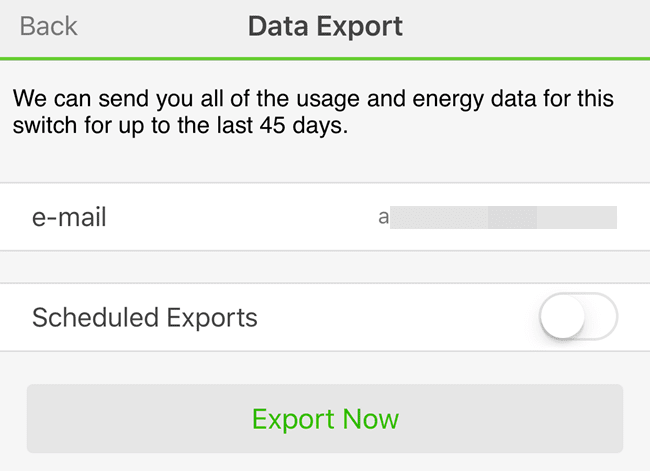
در صورت تمایل، می توانید صادرات برنامه ریزی شده را به صورت روزانه، هفتگی یا ماهانه نیز تنظیم کنید. از آنجایی که دادهها فقط به مدت 45 روز نگهداری میشوند، بهتر است هر ماه یک بار دادهها را صادر کنید تا در صورت فراموش کردن صادرات دستی، هیچ دادهای را از دست ندهید.
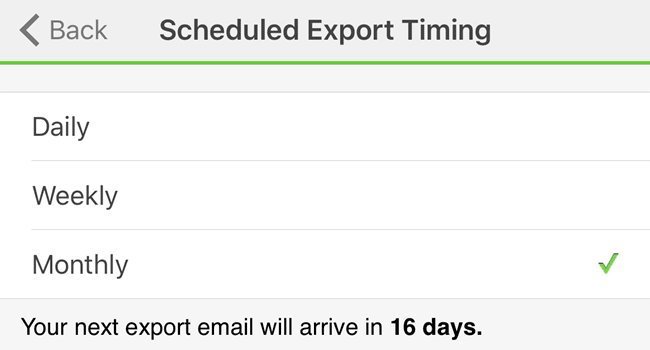
من همچنین استفاده از فرکانس ماهانه را پیشنهاد می کنم زیرا روشی که در حال حاضر کار می کند، هر بار که صادرات انجام می دهید، تمام داده های 45 روز گذشته ارسال می شود. اینطور نیست که داده ها ریست شده یا چیزی شبیه به این. در نهایت، اگر می خواهید بیش از 45 روز داده در یک صفحه گسترده داشته باشید، باید یک کاربرگ اصلی ایجاد کنید و داده ها را از صفحات گسترده جدیدتر در صفحات گسترده کپی و جایگذاری(’ worth) کنید .(master worksheet and copy)

در ایمیل، نام فایل Export برای(Export for devicename) نام دستگاه خواهد بود . از آنجایی که این یک فایل CSV است(CSV file) ، در صورت تمایل میتوانید آن را در Google Sheets ، Excel یا تعداد زیادی برنامه دیگر باز کنید. برای سادگی، من از Excel(Excel) استفاده خواهم کرد . حالا بیایید نگاهی به صفحه گسترده بیندازیم.

در بالا، برخی از اطلاعات اولیه مانند آخرین تاریخ و زمان(date and time) بهروزرسانی این گزارش انرژی(energy report) ، نام دستگاه(device name) ، برخی MAC ID ، قدرت سیگنال دستگاه WeMo(WeMo device) و سپس هزینه انرژی در هر کیلووات ساعت(Energy Cost per kWh) و آستانه (وات) را دریافت خواهید کرد. )(Threshold (Watts)) . این دو مقدار آخر را می توان در برنامه روی صفحه ای که روی صادرات داده(Data Export) ضربه زدید تغییر داد . بنابراین هزینه تخمینی ماهانه ای که WeMo به شما می دهد بر اساس این مقدار 0.111 در هر کیلووات ساعت است(kWh value) ، اما هزینه های انرژی شما ممکن است متفاوت باشد.
بهترین راه برای فهمیدن این موضوع این است که به صورت حساب انرژی(energy bill) خود نگاه کنید و کل مقدار برق( Electric Amount) را بر کل کیلووات ساعت(kWh Used) مصرف شده تقسیم کنید . شما باید فقط به بخش جزئیات برق(Electric Details) از قبض خود نگاه کنید، نه جزئیات گاز. در اینجا نمونه ای از قبض برق من برای روشن شدن موضوع آورده شده است:

بنابراین در اینجا، من 267.46 دلار را میگیرم و آن را بر 1830 کیلووات ساعت استفاده شده تقسیم میکنم و این به من حدود 0.146(.146) میدهد ، که 14.6 سنت در هر کیلووات ساعت(14.6 cents per kWh) به عنوان هزینه است. بنابراین اکنون به برنامه WeMo می روم و(WeMo app and change) آن را از 0.111(.111) به 0.146 تغییر می دهم و این به من تخمین بسیار دقیقی از هزینه ماهانه من برای این دستگاه می دهد.
علاوه بر این، میتوانید مقدار Threshold را تنظیم کنید ، که اساساً روشن(On) یا در حالت آماده(Standby) به کار بودن دستگاه را تعیین میکند . به طور پیش فرض، این مقدار روی 8 وات(Watts) تنظیم شده است . اگر دستگاه کمتر از آن استفاده کند، در حالت آماده به کار در نظر گرفته می شود. من مهندس برق نیستم و واقعاً مطمئن نیستم که بهترین ارزش برای آن چیست، بنابراین فقط آن را روی 8 وات گذاشتم.

در زیر بخش خلاصه استفاده روزانه وجود دارد که آمارهای کلیدی را بر اساس روز تجزیه می کند. می توانید زمان روشن، زمان در حالت آماده به کار، میانگین مصرف برق(power consumption) در طول روز و هزینه روز را ببینید. اگر می خواهید کل انرژی مصرف شده در روز را ببینید، کافی است یک فرمول ایجاد کنید و برای هر ردیف، مصرف برق (روشن)(Power Consumption (On)) و مصرف برق (آماده به کار) را اضافه کنید. (Power Consumption (Standby))در نهایت، در پایین، یک تفکیک استفاده از نیم ساعت دریافت می کنید.
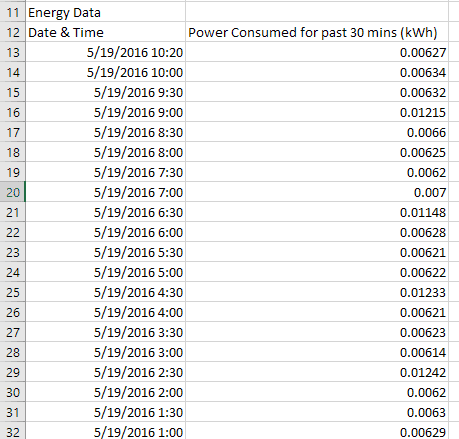
بسته به اینکه چند روز داده دارید، این می تواند تعداد زیادی ردیف داده را جمع کند. این همچنین به شما امکان می دهد نمودارهای خوبی ایجاد کنید تا مصرف انرژی(energy usage) را در طول زمان مشاهده کنید. به نظر من بهترین نمودار برای مشاهده این نوع داده ها نمودار X Y Scatter است(Y Scatter plot) . اگر دو ستون داده از جمله سرفصل ها را انتخاب کنید، بر روی Insert – Chart کلیک کنید و XY Scatter را انتخاب کنید ، چیزی شبیه به زیر دریافت خواهید کرد:

همانطور که می بینید، یخچال من زمانی که کار نمی کند حدود 0.006 کیلووات ساعت مصرف(.006 kWh) می کند و هنگام خنک شدن به حدود 0.012 کیلووات ساعت می رسد. (.012 kWh)همچنین در تمام روز و شب(day and night) بین این حالت ها به طور متناوب تغییر می کند . استفاده توسط دستگاه های دیگر احتمالا نمودارهای ظاهری متفاوتی را ایجاد می کند.
توجه داشته باشید که اگر تصمیم دارید WeMo را به مکان دیگری منتقل کنید تا دادههای مربوط به دستگاه دیگری را ردیابی کنید، ایده خوبی است که بازنشانی کنید . اگر این کار را نکنید، دادهها را از دو دستگاه مختلف دریافت میکنید، که دادهها را بیاستفاده(data useless) میکند مگر اینکه دقیقاً روزی را که سوئیچ را جابجا کردهاید به خاطر بسپارید.
به طور کلی، سوئیچ WeMo Insight(WeMo Insight switch) ارزش این هزینه را دارد که شما یک معتاد داده(data junkie) باشید . به نظر من، برای ردیابی دستگاه های مختلف، واقعاً فقط به یکی از اینها در خانه نیاز دارید. هنگامی که چند هفته داده(’ worth) برای یک دستگاه دارید، واقعاً آنقدرها تغییر نمی کند، بنابراین می توانید داده ها را بازنشانی کنید و شروع به ردیابی دستگاه دیگری کنید. اگر سوالی دارید، در کامنت بگذارید. لذت بردن!
Related posts
نحوه کنترل سوئیچ WeMo Insight با استفاده از Alexa & Echo
چگونه برای دانلود LinkedIn Data با استفاده از LinkedIn Data Export Tool
چگونه برای دانلود Instagram Data با استفاده از Instagram Data Export Tool
انتقال داده ها به آمازون S3 به سرعت با استفاده از AWS Import Export
داده های SQL را با سربرگ های ستون به اکسل صادر کنید
Best Blue Light Screen Filters برای PC Monitor شما
Amazon Fire TV Stick 4K مقابل Amazon Fire TV Cube است: Difference چه خبر؟
7 Reasons Amazon Fire 10 یک تبلت وحشتناک است
چگونه گجت های الکترونیکی مورد علاقه خود را تمیز کنید
آیا Smartwatch ارزش دارد؟
7 بهترین Chromebooks برای بچه ها
7 Best Bluetooth Earbuds زیر 100 دلار
5 Best Drones برای کودکان و نوجوانان
10 Cool Tech Gifts برای Movie Lovers
Add Sidebar and Desktop Gadgets در Windows 10 با 8GadgetPack
Roku Streaming Stick Plus vs Amazon Fire TV Stick 4K: کدام Better است؟
Oculus Quest 2 در مقابل Rift S: کدام Better VR Headset است؟
چگونه برای مدیریت Data Usage Limit در Windows 10
بهترین Cameras اقدام کمتر از 100 $
چگونه با Raspberry Pi 4 شروع به کار کنید
